目次
ChatGPTの回答内容をコピーする方法
ChatGPTに質問内容を学習させない方法
ChatGPTの回答内容をコピーする方法
ChatGPTの会話内容は、アプリ内でいつでも閲覧できますが、コピーして保存したり、ほかのパソコンやスマホなどに転送することも可能です。
その方法は、ChatGPTの回答部分を長押しすると、メニューが表示されますので、そのなかから「Copy」を選びましょう。これで回答内容がすべてクリップボードに一時保存されます。
続いて、iPhoneの「メモ」アプリなどを開いてペースト(貼り付け)すれば、テキストデータとして保存できますし、そのままメールなどで他デバイスに転送することも可能です。
回答内容をコピーしてメールで送る手順
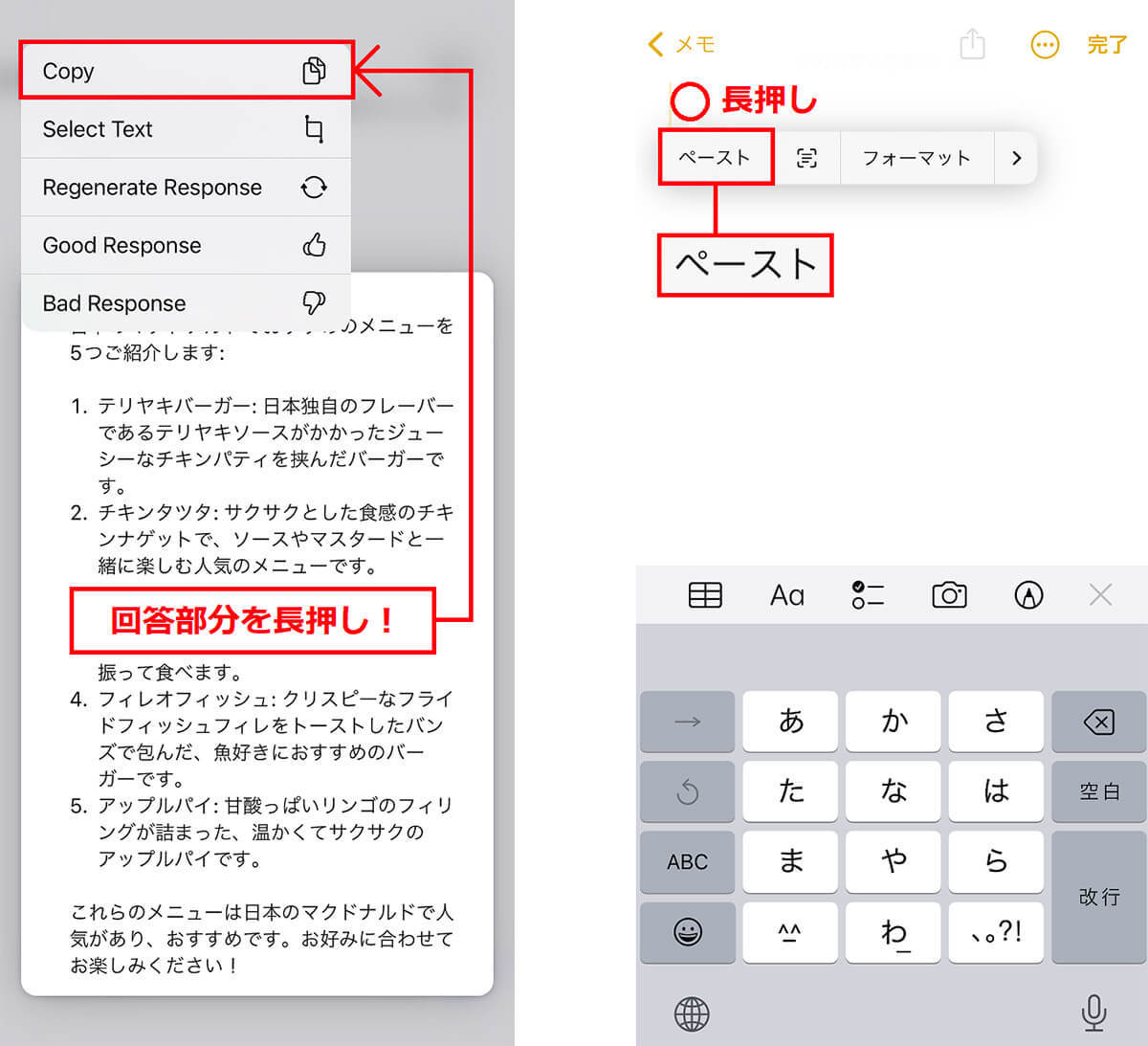
(画像=ChatGPTの回答部分を長押しします。するとメニューが表示されるので、「COPY」を選択しましょう(左写真)。次にメモアプリを開いて長押しして「ペースト」を押します(右写真),『オトナライフ』より 引用)
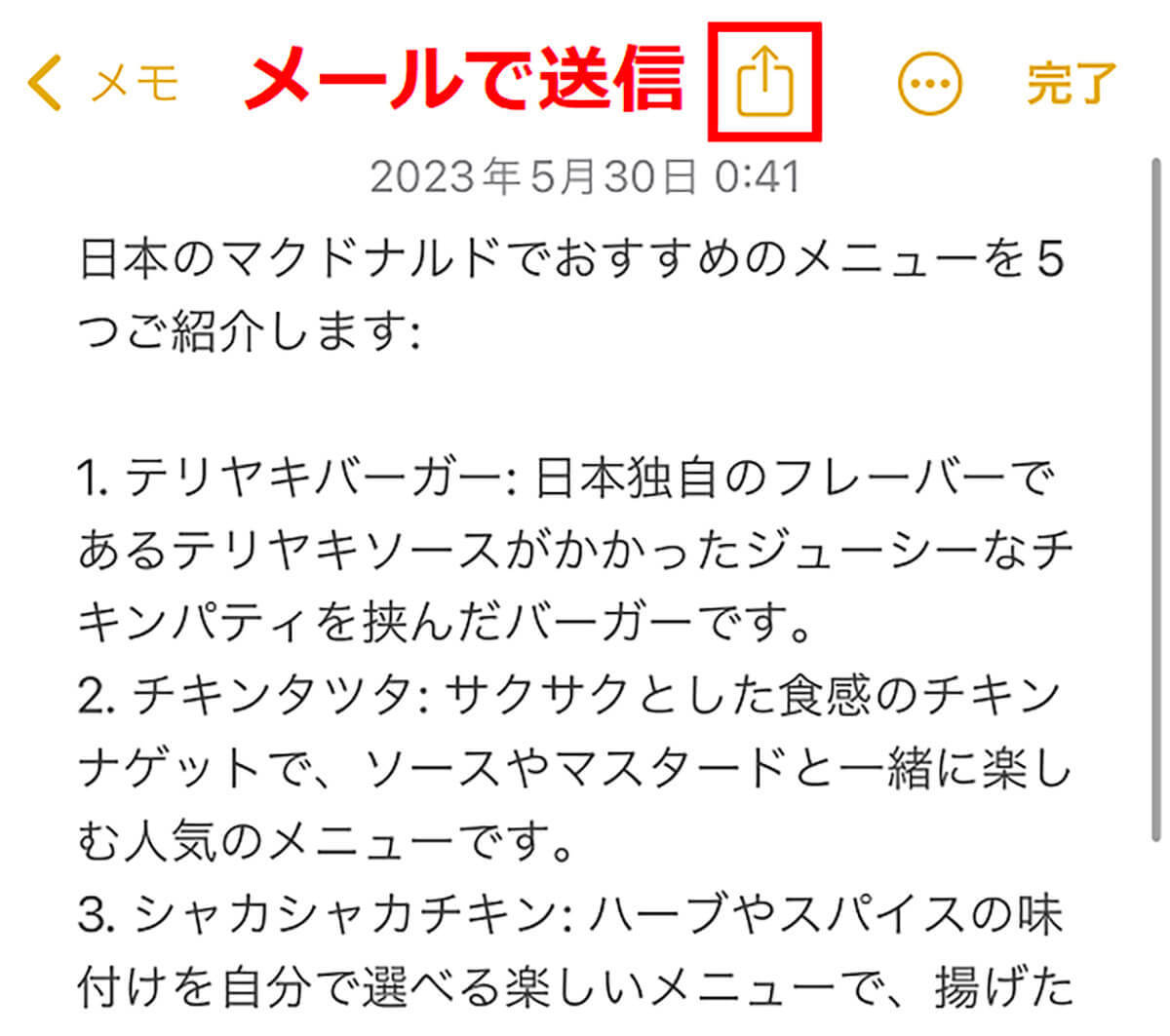
(画像=ChatGPTの回答をメモアプリに貼り付けたら、画面上のアクションボタンを押し、メールアプリなどを選んでテキストデータとして他デバイスに送ることができます,『オトナライフ』より 引用)
ChatGPTに質問内容を学習させない方法
ChatGPTを利用するうえで注意したいのは、質問した内容をChatGPTが学習して、ほかのユーザーの質問にその内容を反映させてしまうことです。
たとえば、質問内容に会社の機密情報やアナタのプライベート情報を入力してしまうと、情報が漏洩する危険性があります。
しかし、ChatGPTにはそのような事態を防ぐための機能が搭載されています。それは、「Chat History & Training」という機能で、これをオフにすると質問内容をChatGPTが学習することはありません。
質問内容をChatGPTに学習させないようにする手順
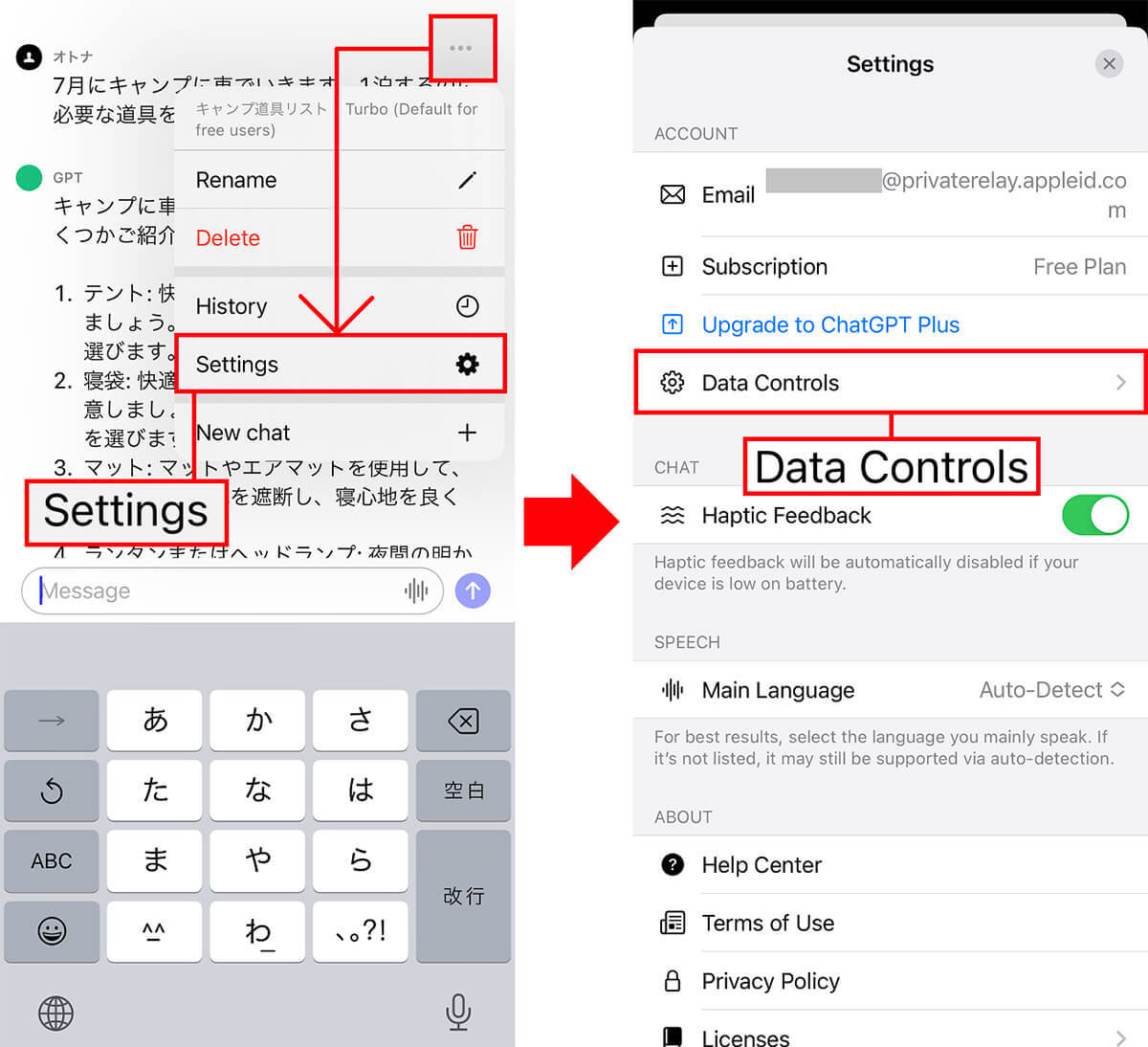
(画像=画面右上の「…」をタップしたら、メニューから「Settings」を選択(左写真)。次に「Data Controls」をタップしましょう(右写真),『オトナライフ』より 引用)
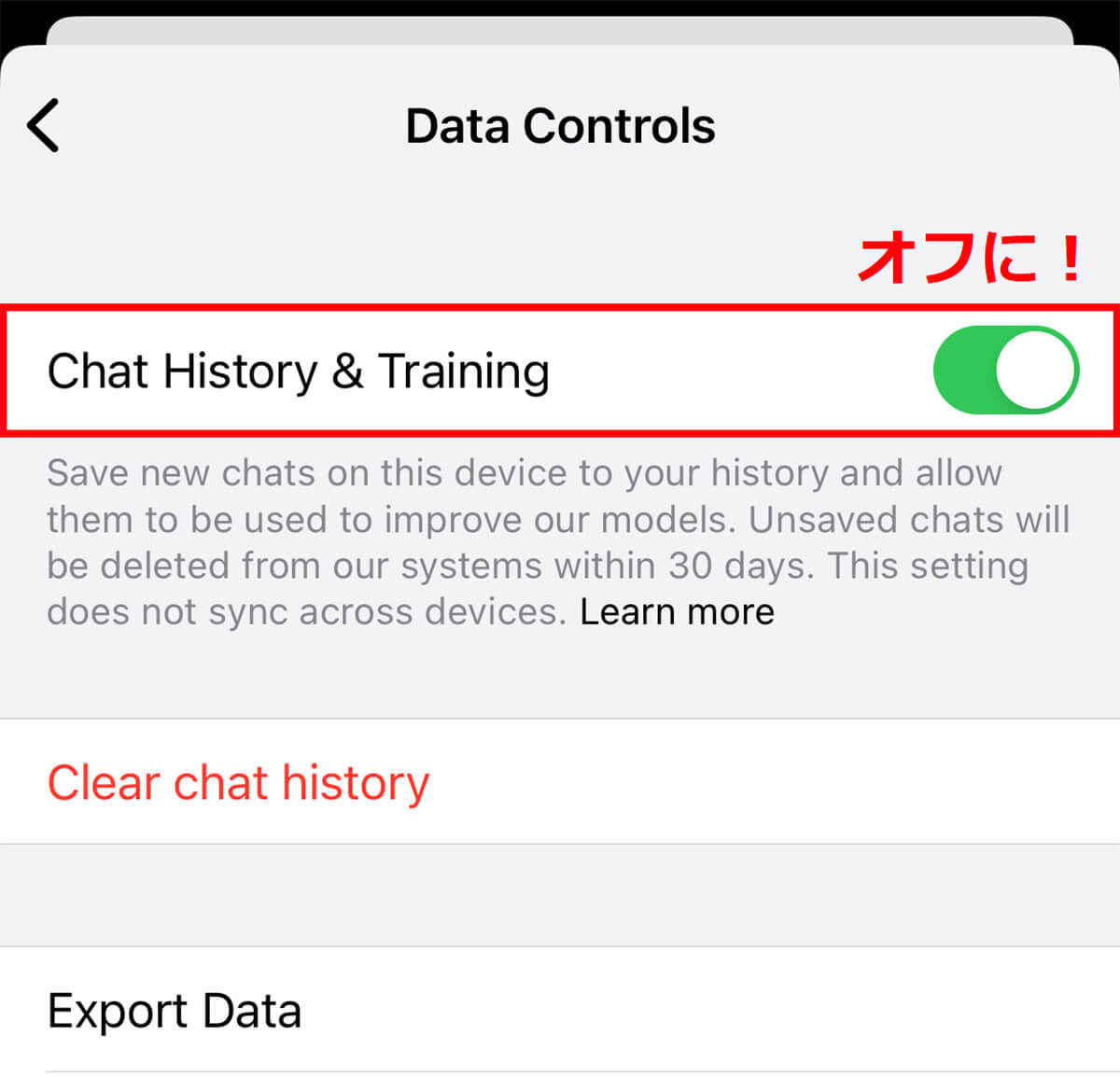
(画像=「Chat History & Training」のスイッチをオフにすれば、質問内容をChatGPTが学習することはありません(画面はオンの状態),『オトナライフ』より 引用)








































